「マス目」「セル」「増やす」表の挿入
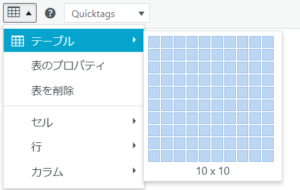
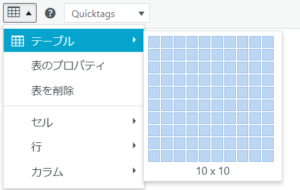
表のアイコンをクリックすると好きなマス目の数で表が挿入できます。
最大10×10までです。
2×2 だとこのようなマス目が現れます。
四隅に□があるのは表のどこかをクリックしたときです。
表の大きさを変える
四隅の□や、線の上にポインタを持っていきドラッグして変えられます。
マス目 (セル) を増やす
行やカラムの数を増やしたり、減らしたりしたいですね。
デフォルトでは10×10までしかつくれません。
表のアイコンをクリックして、「行 (横) 」「カラム (縦) 」をクリックすれば増減ができますが「1つずつ」です。
かったるいです。
10行増やしたかったら、ちまちま10回この動作を繰り返さなければなりません。
何かいい方法はないんでしょうか?
ネットで調べても「ちまちま1行ずつ」の記述しか出てきません😅
有無を言わさず貼りつける!
おじさんはopenofficeでつくったこの表をワードプレスに貼りつけたかったんです。
物は試しで、2×2の表に貼りつけたらなんということでしょう~😄
自動的にこのマス目の数になりました🙌
あっ、貼りつける前にいちばん左上を突っついといてね。
色をつける
残念ながらopenofficeでつけた色は反映されませんでした。
いや厳密には編集画面では色がついてるんだけど、投稿画面では無色です😅
ではワードプレスで色をつけましょう。
セルのプロパティ
まず色をつけたいセルをドラッグして範囲を決めます。
再び表のアイコンをクリックします。
セルのプロパティ
セルのプロパティを選びます。
高度な設定
高度な設定タブをクリックします。
背景色の右側の□をクリック。
上下のスライダで色を選びます。
左の四角の中で色の濃淡を選びます。
選んだ色が右下に表示されます。
OKを押すとプロパティの画面にもどるので、もう1度OK。
色がつきました🙌
枠線の色やスタイルも変えられます。
点線その他あるのでいろいろ突っついてみてください。
行やカラムでも設定できます。
表の削除
表のどこかをクリック。
編集画面左下の TABLE をクリック。
表全体が選択されるので delete。